Lexmark PRESTIGE PRO800, INTERACT S600, INTERPRET S400, IMPACT S300, PREVAIL PRO700 Network Quick Start Guide [it]
...Page 1
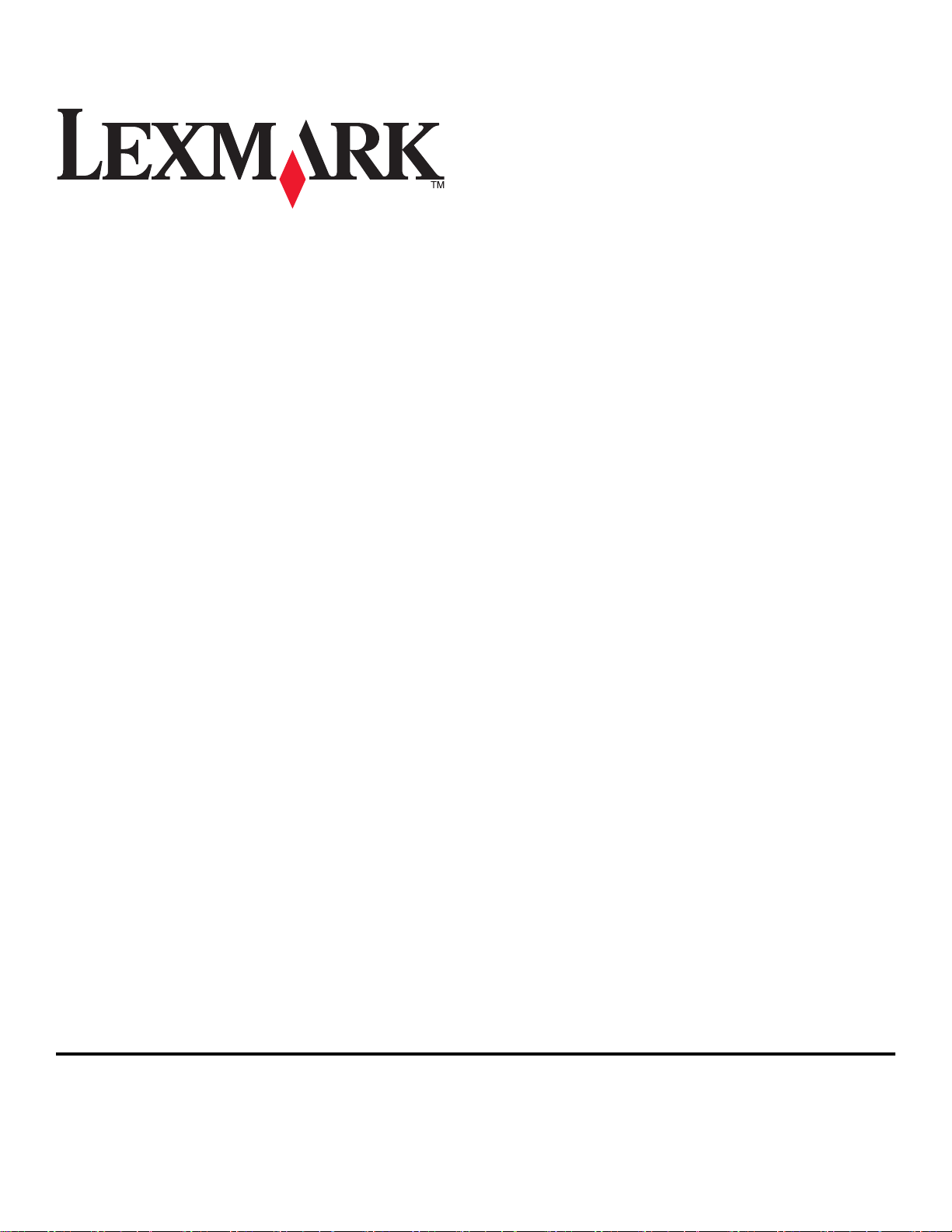
网络快速入门手册
2009 年 4 月 www.lexmark.com
Page 2
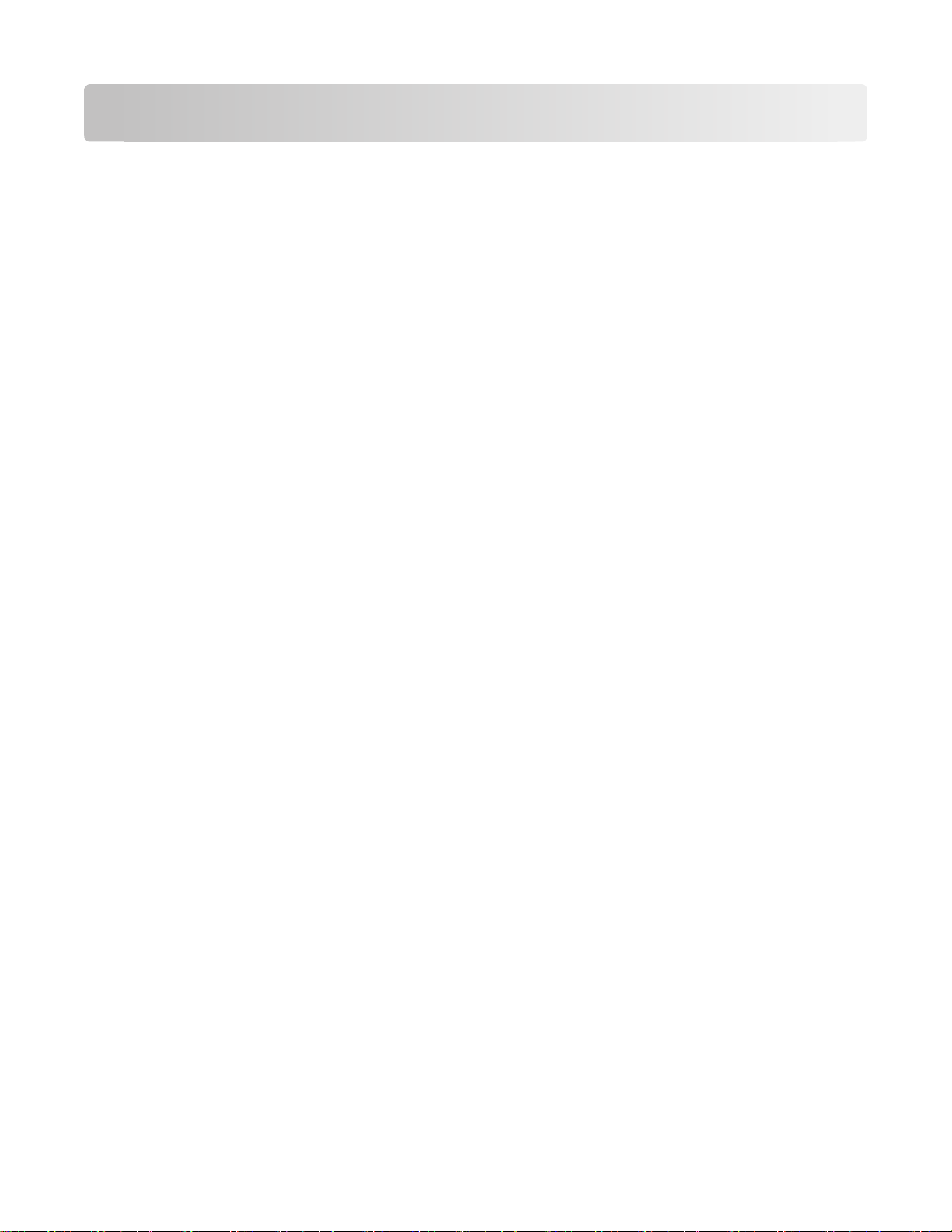
目录
无线网络.................................................................................................3
查找更多有关打印机的信息........................................................................................................3
在无线网络中安装打印机所需的信息..........................................................................................3
在无线网络中安装打印机............................................................................................................4
什么是 Wi-Fi Protected Setup?.................................................................................................4
使用 WPS(Wi-Fi Protected Setup)配置打印机以便无线使用......................................................5
在其他的计算机上安装打印机.....................................................................................................5
Wi-Fi 指示灯的颜色说明.............................................................................................................6
特殊的无线安装指导...................................................................................................................6
以太网络.................................................................................................7
在以太网络中安装打印机所需的信息..........................................................................................7
在以太网络中安装打印机............................................................................................................7
问题解答.................................................................................................8
网络问题解答注意事项................................................................................................................8
查找 IP 地址................................................................................................................................9
无线问题解答..............................................................................................................................9
通告......................................................................................................15
版本通告...................................................................................................................................15
网络术语表............................................................................................16
目录
2
Page 3
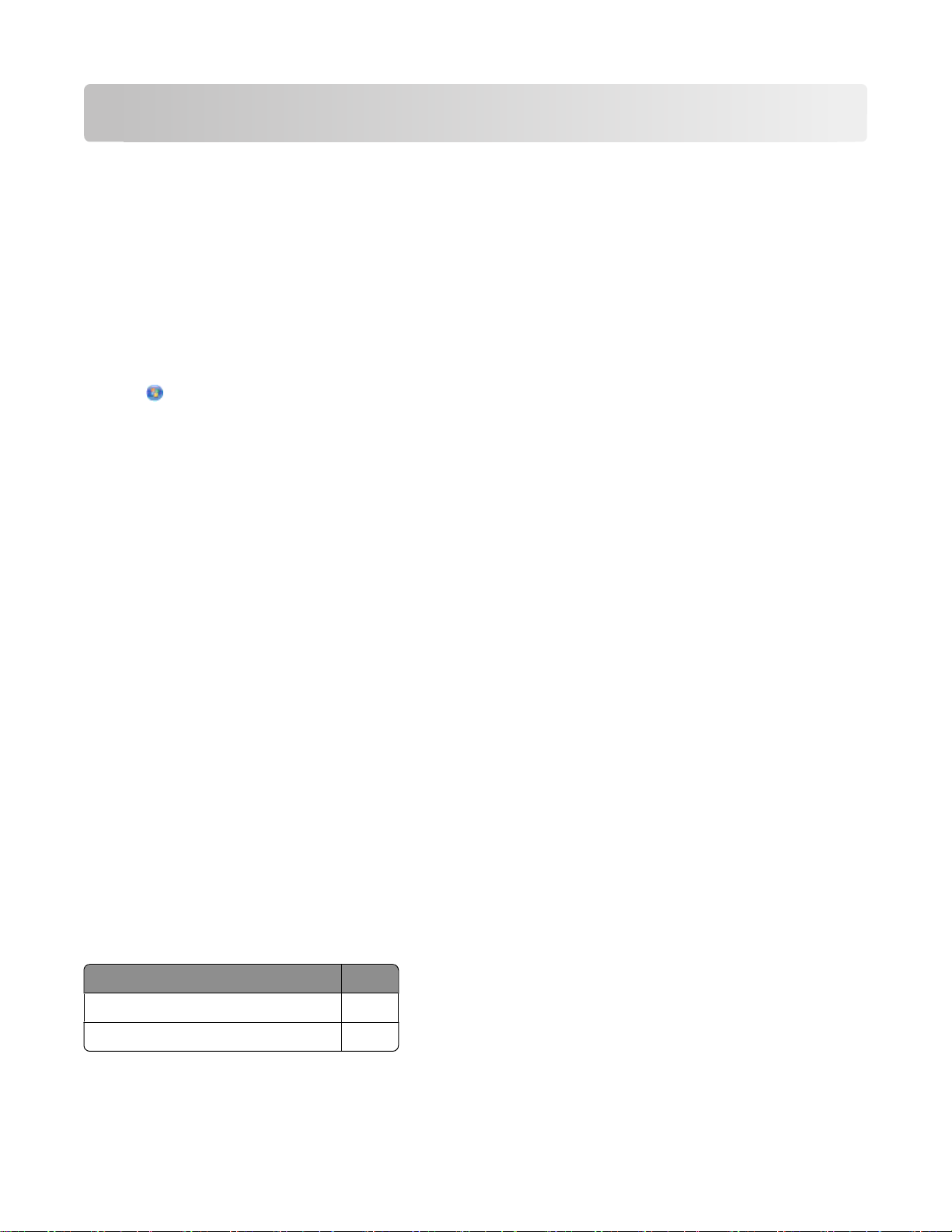
无线网络
查找更多有关打印机的信息
网络快速入门手册
如要获取更多的网络信息或其他有关打印机的信息,请参阅完全的
件夹、安装软件光盘或我们的国际互联网站 www.lexmark.com/publications/中找到。
如要打开打印机程序文件夹:
可以帮助您向您的无线网络中添加打印机并解决基本的网络问题。
用户手册
,此手册可以从您的打印机程序文
Windows 用户
1 单击 或“开始”。
2 单击“所有程序”或“程序”,然后从列表中选择打印机程序文件夹。
3 单击“浏览用户手册”。
Macintosh(英文版)用户
1 在 Finder 桌面上双击打印机文件夹。
2 双击 User's Guide。
在无线网络中安装打印机所需的信息
如要成功地配置您的打印机以便无线使用,您必须使用一台连接在您希望安装打印机的无线网络中的计算机开
始操作。您需要网络的 SSID(也称作
网络名称或服务设置识别码
)。
不同的无线网络需要不同的安全信息。当没有推荐时,一些无线网络是不加密的并且没有安全信息。如果您的
网络没有加密,请选择“无安全性”。
如果您的无线网络是加密的,您可能需要以下信息:
• WEP 密钥 — 当使用 WEP 安全性时需要。
• WPA/WPA2 密钥 — 当使用 WPA 和 WPA2 安全性时需要。如果您的网络使用 WPA 或 WPA2 安全性,
请在安装过程中选择“WPA 个人”。
注意:网络 WEP 密钥和 WPA 密钥与无线接入点(无线路由器)的密码不同。密码可以允许您访问无线接入
点的设置,而 WEP 密钥或 WPA 密钥可以允许打印机和计算机加入到您的无线网络中。
注意:请确认您准确地记录了安全密钥和 SSID,包括大写字母,并将其保存在安全的地方,以备将来使用。
请使用下面提供的空白处记录这些信息。
项目: 说明:
SSID(您的无线网络的名称)
安全密钥(WEP 密钥或 WPA 密钥)
您必须知道您的安全信息。没有安全信息,您将不能在加密的无线网络中配置打印机。
无线网络
3
Page 4
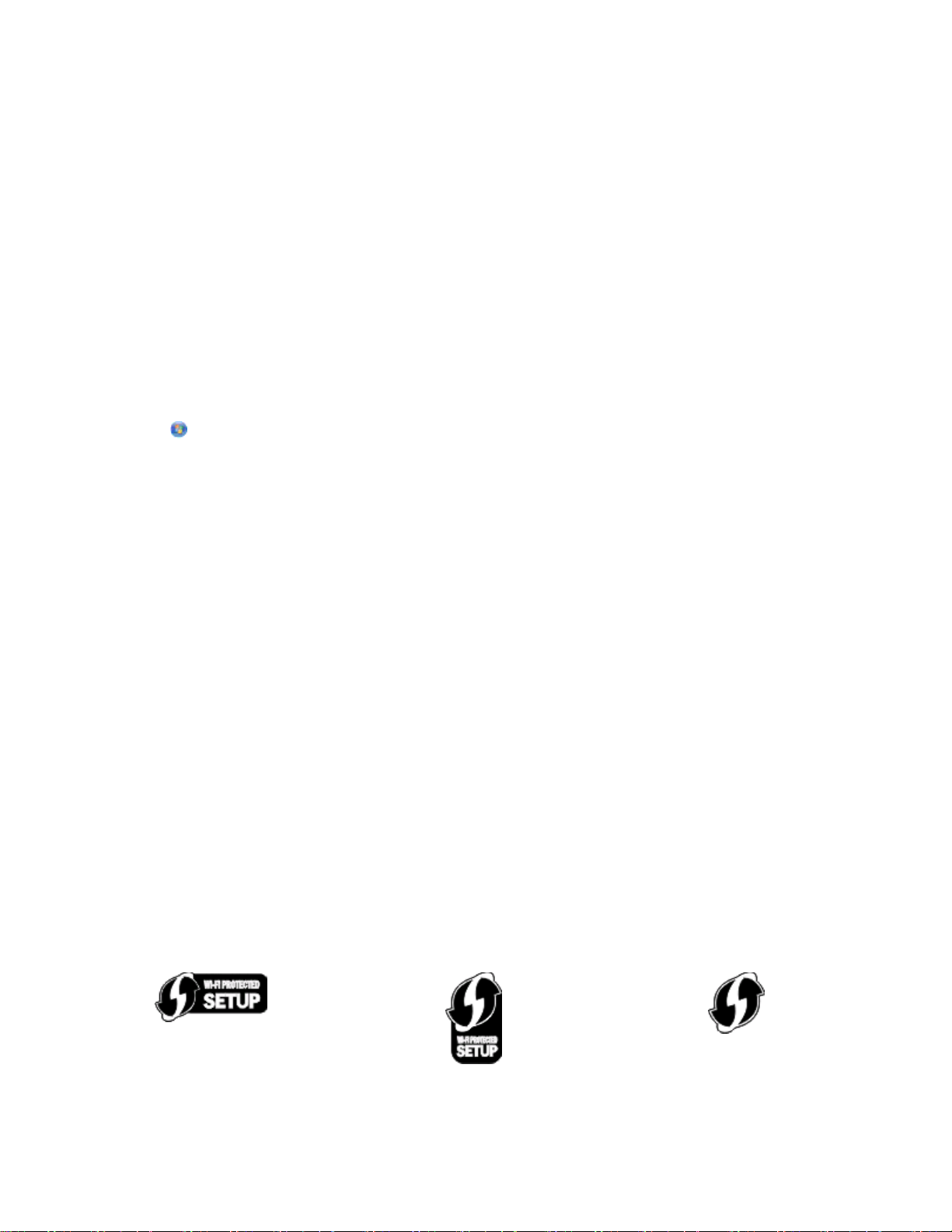
对于您的网络来说,此信息是唯一的,并且您或您的系统支持人员必须提供此信息才可以完成无线打印机配
置。如果您不确定您的网络所使用的安全类型,或者如果您不知道这些设置,请与您的系统支持人员联系。
在无线网络中安装打印机
在您在无线网络中安装打印机之前,请确认:
• 您的无线网络已经正确安装且可以正常工作。
• 您要使用的计算机连接在您希望安装打印机的同一个无线网络中。
Windows 用户
1 关闭所有打开的软件应用程序。
2 插入安装软件光盘。
如果 1 分钟之后“欢迎”界面仍然没有出现,请手动运行光盘:
a 单击 ,或者单击“开始”,然后单击“运行”。
b 在“开始搜索”或“运行”框中输入 D:\setup.exe,其中 D 是您的 CD 或 DVD 驱动器的盘符。
3 按照“欢迎”界面中的指导安装打印机。
Macintosh(英文版)用户
1 关闭所有打开的软件应用程序。
2 插入安装软件光盘。
如果 1 分钟之后安装对话框仍然没有出现,请单击计算机桌面上的光盘图标。
3 双击 Install。
4 按照安装对话框中的指导安装打印机。
什么是 Wi-Fi Protected Setup?
Wi-Fi Protected Setup(WPS)是一种产品认证,可以提供简单和安全的配置。WPS 可以帮助用户建立无线家
用网络和启用网络安全性,不需要提前了解有关 Wi-Fi 技术的知识。WPS 为网络设备配置网络名称(SSID)和
WPA 密钥。WPS 只支持通过接入点或路由器进行通讯的网络,不适用于 Ad hoc 网络。
我们支持以下方法添加新的无线网络设备:
•
个人识别码
•
按钮配置
查找以下的识别标记可以检查您的设备是否兼容 WPS:
(PIN) — 将新设备上的识别码输入到接入点中。
(PBC) — 用户分别按接入点和新设备上的一个按钮。
您可以在您的接入点或路由器的侧面、后面或顶部找到这些 WPS 徽标。
无线网络
4
Page 5
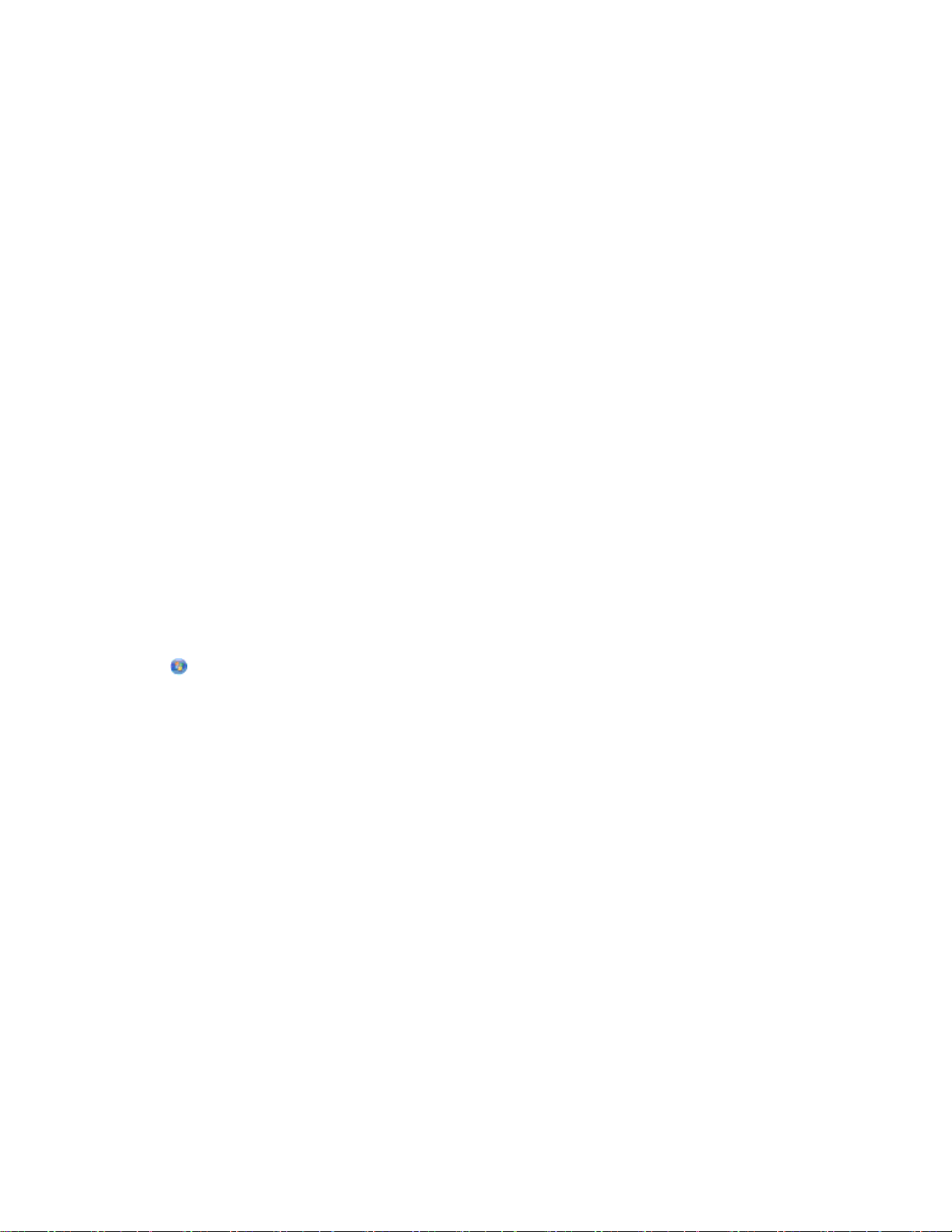
使用 WPS(Wi-Fi Protected Setup)配置打印机以便无线使用
Wi-Fi Protected Setup(WPS)是在加密的无线网络中配置计算机和打印机的一种方法。当将新设备添加到无线
网络中时,WPS 比手动配置速度快,并且可以减少输入错误。SSID 和 WPA 密钥可以自动检测到并为您进行
配置。打印机支持 WPS 并且可以使用 WPS 针对无线接入点进行配置。如要使用 WPS 配置打印机,无线路
由器必须也支持 WPS。
如果您希望使用 WPS 安装您的打印机,请插入光盘,然后按照计算机屏幕上的指导进行操作。
注意:
• 如要使用 WPS 配置打印机以便无线使用,您的无线网络中的所有设备都必须支持 WPS。如果您的网络
中有不支持 WPS 的设备,则您必须在出现提示时输入 SSID 和安全性信息。
• 如果您要使用 WPS 识别码方式添加您的打印机,当要求您输入您的识别码时,请确认输入所有的 8 位数
字。
在其他的计算机上安装打印机
当打印机在无线网络中安装完毕后,网络中的任何计算机都可以通过无线访问此打印机。但是,您必须在所有
需要访问打印机的计算机上安装打印机驱动程序。如要安装驱动程序,您需要在每一台计算机上运行设置软
件,但是您不需要重新配置打印机。
Windows 用户
1 关闭所有打开的软件应用程序。
2 插入安装软件光盘。
如果 1 分钟之后“欢迎”界面仍然没有出现,请手动运行光盘:
a 单击 ,或者单击“开始”,然后单击“运行”。
b 在“开始搜索”或“运行”框中输入 D:\setup.exe,其中 D 是您的 CD 或 DVD 驱动器的盘符。
3 按照计算机屏幕上的指导在新的计算机上安装已配置的打印机。
Macintosh(英文版)用户
1 关闭所有打开的软件应用程序。
2 插入安装软件光盘。
如果 1 分钟之后安装对话框仍然没有出现,请单击计算机桌面上的光盘图标。
3 双击 Install。
4 选择 My printer is already set up. I am installing it on a new computer。
5 单击 Continue,然后按照计算机屏幕上的指导在新的计算机上安装已配置的打印机。
无线网络
5
Page 6
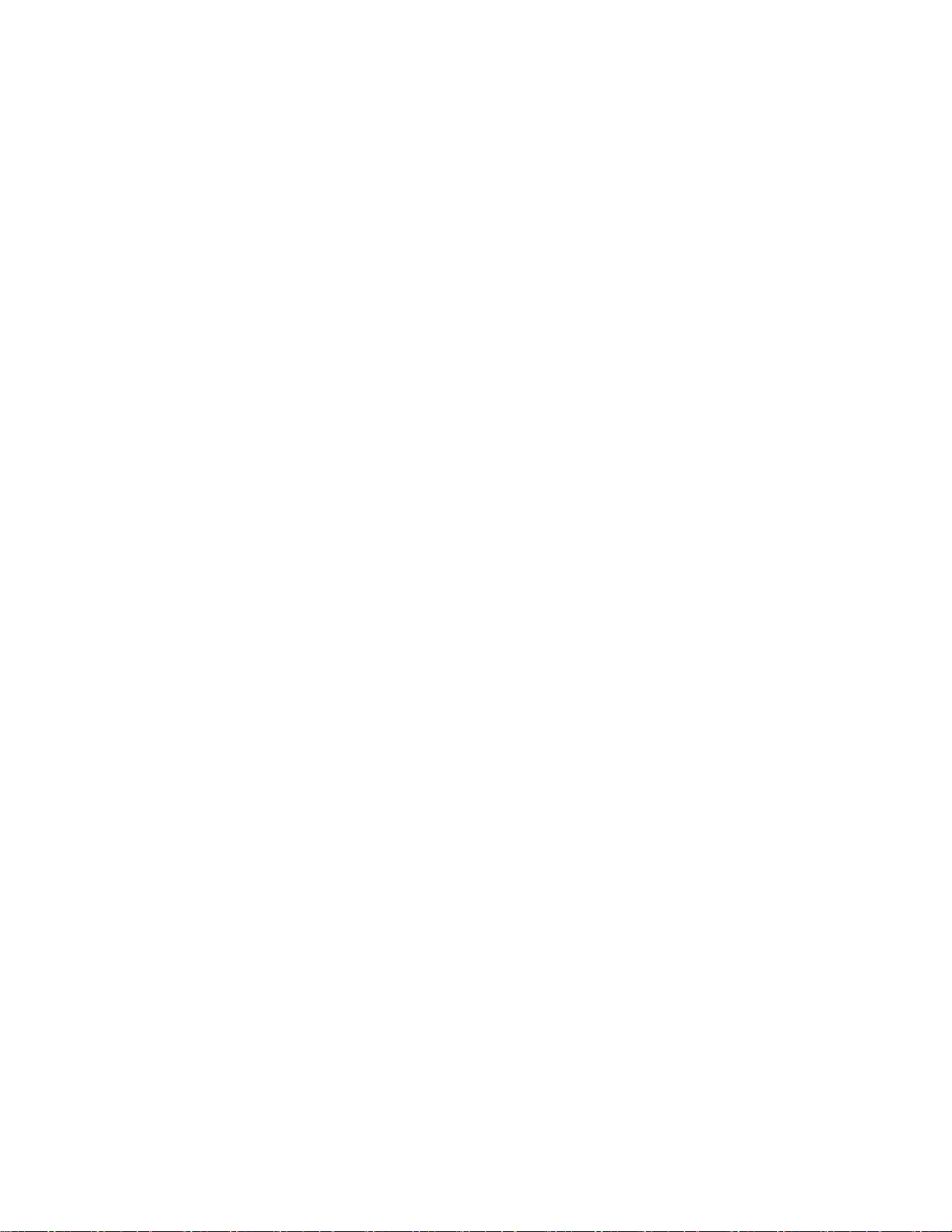
Wi-Fi 指示灯的颜色说明
Wi-Fi 指示灯的颜色可以显示出打印机的网络状态。
• 不亮表示以下情况之一:
– 打印机的电源已关闭或者正在开机。
– 打印机没有连接在无线网络中并且处于省电模式。在省电模式下,电源指示灯将会闪烁。
• 持续橙色表示以下情况之一:
– 打印机没有经过配置,无法在无线网络中使用。
– 打印机已经配置了 Ad hoc 连接,但是现在没有和其他的 Ad hoc 设备进行通讯。
• 橙色闪烁表示以下情况之一:
– 打印机超出了无线接入点(无线路由器)的范围。
– 打印机正在尝试与无线接入点进行通讯,但是无线接入点可能已关闭电源或者无法正常工作。
– 已经过配置的打印机或无线接入点关闭了电源并重新打开,并且打印机正在尝试与网络建立通讯。
– 打印机的无线设置可能不再有效。
• 绿色表示打印机连接在一个无线网络中,并且已经准备就绪,可以使用。
特殊的无线安装指导
以下的指导适用于北美洲以外且使用无线宽带 box 的用户。以下是一些 box 的例子:LiveBox、AliceBox、
N9UF Box、FreeBox 和 Club Internet。
在您开始安装之前
• 请确认您的 box 具备无线功能,并且可以在无线网络中使用。有关配置 box 以便在无线网络中使用的更多
帮助信息,请参阅随同您的 box 一起提供的说明文档。
• 请确认您的 box 的电源已打开,并且您的计算机已打开并连接在您的无线网络中。
向您的无线网络中添加打印机
1 使用提供的安装指导在无线网络中安装您的打印机。
当提示您选择网络时,请停止操作。
2 如果您的 box 后面有一个关联/注册按钮,请在选择网络之前按此按钮。
注意:按关联/注册按钮之后,您有 5 分钟时间完成打印机的安装。
3 返回到计算机屏幕。
从“选择您的无线网络”对话框中的列表中选择您的网络,然后单击“继续”。
如果您的无线网络没有显示在列表中:
a 选择“未列出的网络”,然后单击“继续”。
b 输入有关您的无线网络的详细资料。
注意:您可以从 box 的底部、随同 box 一起提供的用户手册或者 box 的网页获得 WEP、WPA 或
WPA2 密钥。如果您已经改变了您的无线网络的密钥,请使用您创建的密钥。
4 按照计算机屏幕上的指导完成安装。
无线网络
6
Page 7

以太网络
在以太网络中安装打印机所需的信息
如要为以太网络配置您的打印机,请在您开始操作之前准备好以下信息:
注意:如果您的网络自动为计算机和打印机分配 IP 地址,请继续安装打印机。
• 打印机的一个有效且唯一的 IP 地址,以便在网络中使用
• 网络的网关
• 网络掩码
• 打印机的别名(可选)
注意:打印机别名可以帮助您更容易地在网络中识别您的打印机。您可以选择使用默认的打印机别名,或
者指定一个您更容易记住的名称。
您需要一根以太网电缆和一个可用的接口,以便将打印机直接连接在网络中。如果可能,请使用新的网络电
缆,以避免可能出现的由损坏的电缆所引起的问题。
在以太网络中安装打印机
在您在以太网络中安装打印机之前,请确认:
• 您已经完成了打印机的初始安装。
• 您的网络已经正确安装且可以正常工作。
• 您的计算机连接在您的网络中。
Windows 用户
1 关闭所有打开的软件应用程序。
2 插入安装软件光盘。
如果 1 分钟之后“欢迎”界面仍然没有出现,请按照以下的步骤进行操作:
a 单击 ,或者单击“开始”,然后单击“运行”。
b 在“开始搜索”或“运行”框中输入 D:\setup.exe,其中 D 是您的 CD 或 DVD 驱动器的盘符。
3 按照计算机屏幕上的指导安装打印机,当提示您选择连接类型时,请选择“以太网连接”。
Macintosh(英文版)用户
1 关闭所有打开的软件应用程序。
2 插入安装软件光盘。
如果 1 分钟之后安装对话框仍然没有出现,请单击计算机桌面上的光盘图标。
3 双击 Install。
4 按照计算机屏幕上的指导安装打印机,当提示您选择连接类型时,请选择 Ethernet connection。
以太网络
7
Page 8

问题解答
网络问题解答注意事项
在开始无线打印机的问题解答之前,请确认以下事项:
普通网络
请确认:
• 打印机、计算机和无线接入点都接通电源,并且电源已打开。
• 无线网络可以正常工作。
尝试访问您的无线网络中的其他计算机。如果您的网络可以访问 Internet,请尝试通过无线连接到
Internet。
• 在您要使用打印机的计算机上安装了打印机驱动程序。
• 您选择了正确的打印机端口。
• IP 地址、网关和网络掩码对于您的网络是正确的。
使用打印机打印一张网络设置页并检查网络设置。请参阅安装软件光盘中的
络设置页的帮助信息。
• 所有的转换器、集线器和其他连接设备的电源都已打开。
用户手册
获取更多有关打印网
以太网络
请确认:
• 以太网电缆和插头都没有损坏。
检查两端的插头是否有明显的损坏。如果可能,请使用新的电缆。电缆的损坏可能并不明显。
• 以太网电缆的两端牢固地连接在打印机和网络集线器或墙壁插座上。
无线网络
请确认:
• SSID 是正确的。
使用打印机打印一张网络设置页并检查网络设置。请参阅安装软件光盘中的
络设置页的帮助信息。
• 您的 WEP 密钥或 WPA 密钥是正确的(如果您的网络是安全加密的)。
登录无线接入点(无线路由器)并检查安全设置。
如果您不确定您的安全信息是否正确,请重新进行无线设置。
• 打印机和计算机位于无线网络范围内。
对于大多数网络来说,打印机和计算机应该位于距离无线接入点(无线路由器)100 英尺(30 米)以内的
地方。
• Wi-Fi 指示灯亮着并且是绿色的。
• 计算机和打印机连接在同一个无线网络中。
用户手册
获取更多有关打印网
问题解答
8
Page 9

• 打印机远离可能干扰无线信号的障碍物或电子设备。
请确认打印机和无线接入点之间没有包含金属或混凝土的杆棒、墙壁或支柱。
很多设备可以干扰无线信号,包括婴儿监视器、发动机、无线电话、安全系统照相机、其他的无线网络和
一些蓝牙设备。
• 计算机没有连接在 VPN(虚拟个人网络)中。
• 计算机上所有的非 Microsoft 防火墙都已升级到最新版本,并且允许打印机软件通过网络进行通讯。
查找 IP 地址
Windows 用户
1 单击 ,或者单击“开始”,然后单击“运行”。
2 在“开始搜索”或“运行”框中输入 cmd。
3 按 Enter 键,或者单击“确定”。
命令提示符窗口将会出现。
4 输入 ipconfig,然后按 Enter 键。
IP 地址由 4 组数字组成,用小数点分开,例如 192.168.0.100。
Macintosh(英文版)用户
1 从 Apple 菜单中单击 About This Mac。
2 单击 More Info。
3 在 Contents 区域中单击 Network。
4 如果您是通过无线网络进行连接的,请从 Active Services 列表中选择 AirPort。
查找打印机的 IP 地址
• 您可以在打印机的网络设置页中找到打印机的 IP 地址。请参阅安装软件光盘中的
印网络设置页的帮助信息。
用户手册
获取更多有关打
无线问题解答
无法通过无线网络进行打印
如果您在安装过程中遇到了问题、您的打印机没有出现在打印机文件夹中、或者发送打印作业时您的打印机没
有出现在打印机选项中,您可以尝试反安装并重新安装软件。
在您重新安装软件之前,请先检查问题解答注意事项,然后尝试以下的方法:
关闭并重新打开无线接入点
关闭并重新打开无线接入点有时可以修复网络连接并解决连接问题。
问题解答
9
Page 10

从虚拟个人网络(VPN)上断开连接
当您通过 VPN 连接在其他网络中时,您将不能在您的无线网络中使用打印机。请结束您的 VPN,然后重新
尝试打印。
请确认“演示模式”已禁用
检查并确认您的打印机是否有“演示模式”。当“演示模式”启用时,一些打印机功能将无法使用。
在打印机操作面板上找到“演示模式”:
> 设置 > 演示模式
选择“关”,然后保存设置。
检查您的 WEP 密钥或 WPA 密钥
如果您的无线接入点使用无线等效加密(WEP)安全性,WEP 密钥应该为:
• 10 个或 26 个十六进制字符。十六进制字符包括 A–F、a–f 和 0–9。
或者
• 5 个或 13 个 ASCII 字符。ASCII 字符包括字母、数字和可以在键盘上找到的字符。WEP 密钥中的 ASCII
字符需要区分大小写。
如果您的无线接入点使用 Wi-Fi 保护访问(WPA)安全性,WPA 密钥应该为:
• 8–63 个 ASCII 字符。WPA 密钥中的 ASCII 字符需要区分大小写。
或者
• 64 个十六进制字符。十六进制字符包括 A–F、a–f 和 0–9。
注意:如果您不知道此信息,请参阅随同无线网络一起提供的帮助文档,或者与安装您的无线网络的人员联
系。
检查您的无线接入点上是否有关联/注册按钮
在欧洲、中东和非洲,当您向您的无线网络中添加打印机时,无线宽带 box(例如 LiveBox、AliceBox、
N9UF Box、FreeBox 或 Club Internet)可能会要求您按关联/注册按钮。
如果您使用这些 box 并需要更多的信息,请参阅随同您的 box 一起提供的帮助文档,或者与您的 Internet
服务供应商
(ISP)联系。
移动您的无线接入点,使之远离其他电子设备
一些电子设备(例如微波或其他用具、无线电话、婴儿监视器和安全系统照相机)可能会产生临时的干扰。
请确认您的无线接入点没有放置在距离这些设备很近的地方。
将计算机和/或打印机移动到距离无线接入点比较近的地方
您的无线网络的范围取决于很多因素,包括您的路由器和网络适配器的能力。如果您在打印时遇到问题,请
尝试调整计算机和打印机的位置,使它们之间的距离不超过 100 英尺。
检查无线信号质量
打印网络设置页并检查信号质量。如果列出的信号质量是好或者很好,说明导致此问题的是其他因素。
问题解答
10
Page 11

检查您的高级安全设置
• 如果您要使用 MAC 地址过滤功能来限制其他人对您的无线网络的访问,您必须将打印机的 MAC 地址添
加到可以连接到您的无线接入点的地址列表中。
• 如果您要设置您的无线接入点只分配有限数量的 IP 地址,您必须先改变此设置,然后才能添加打印机。
注意:如果您不了解如何进行这些改变,请参阅随同无线网络一起提供的帮助文档,或者与安装您的无线网
络的人员联系。
请确认您的计算机连接在您的无线接入点(无线路由器)上
• 打开您的网络浏览器并访问任意网站,确定您是否可以访问 Internet。
• 如果您的无线网络中有其他的计算机或资源,请检查并确认您是否可以从您的计算机上访问它们。
请确认您的计算机和打印机连接在同一个无线网络中
如果打印机和计算机不在同一个无线网络中,您将不能进行无线打印。如果计算机已经连接在无线网络中,
打印机的 SSID 必须与计算机的 SSID 一致。
Windows 用户
1
获取计算机所连接的网络的 SSID。
a 在您的网络浏览器的地址栏中输入您的无线接入点(无线路由器)的 IP 地址。
如果您不知道无线接入点的 IP 地址:
1 单击 ,或者单击“开始”,然后单击“运行”。
2 在“开始搜索”或“运行”框中输入 cmd。
3 按 Enter 键,或者单击“确定”。
命令提示符窗口将会出现。
4 输入 ipconfig,然后按 Enter 键。查看“无线网络连接”区域:
• Default Gateway(默认网关)项目通常即为无线接入点。
• IP 地址由 4 组数字组成,用小数点分开,例如 192.168.2.134。
b 当出现提示时,请输入您的用户名和密码。
c 单击“确定”。
d 在主页中单击“无线”或其他与无线设置相关的选项。SSID 将会显示出来。
e 记录下 SSID。
注意:请确认您准确地记录了所有的内容,包括大写字母。
2 使用打印机打印一张网络设置页。
在“无线”区域中查找 SSID。
3 比较计算机和打印机的 SSID。
如果 SSID 相同,说明计算机和打印机连接在同一个无线网络中。
如果 SSID 不相同,请重新运行无线设置应用程序,在计算机所使用的无线网络中安装打印机。
问题解答
11
Page 12

使用 AirPort 基站的 Macintosh(英文版)用户
Mac OS X version 10.5:
1 从 Apple 菜单中单击 System Preferences。
2 单击 Network。
3 单击 AirPort。
计算机所连接的网络的 SSID 将会显示在 Network Name 弹出菜单中。
4 记录下 SSID。
Mac OS X version 10.4 和更早的版本:
1 在 Finder 桌面上单击 Go Applications。
2 在 Applications 文件夹中双击 Internet Connect。
3 从工具栏中单击 AirPort。
计算机所连接的网络的 SSID 将会显示在 Network 弹出菜单中。
4 记录下 SSID。
使用无线接入点的 Macintosh(英文版)用户
1
在您的网络浏览器的地址栏中输入无线接入点的 IP 地址,然后继续进行步骤 2。
如果您不知道无线接入点的 IP 地址,请按照以下的步骤进行操作:
a 从 Apple 菜单中单击 System Preferences。
b 单击 Network。
c 单击 AirPort。
d 单击 Advanced TCP/IP,或者单击 TCP/IP。
Router(路由器)项目通常即为无线接入点。
2 当出现提示时,请输入您的用户名和密码。
3 单击 OK。
4 在主页中单击 Wireless 或其他与无线设置相关的选项。SSID 将会显示出来。
5 记录下 SSID、安全类型和 WEP 密钥/WPA 密钥(如果显示的话)。
注意:
• 请确认您准确地记录了网络信息,包括大写字母。
• 将 SSID 和 WEP 密钥/WPA 密钥保存在安全的地方,以备将来使用。
请确认您的操作系统适用于通过 AIRPORT 的无线打印
打印机只支持在 Mac OS X 10.5 或更高版本(英文版)中通过 AirPort 基站进行无线打印。
问题解答
12
Page 13

当进行无线打印时出现“无法通讯”信息
以下是可能的解决方法。请尝试其中的一种或多种方法:
请确认您的计算机和打印机都有适合于网络的有效 IP 地址
如果您使用的是便携式笔记本电脑,并且启用了节约能源设置,当您尝试进行无线打印时,您可能会在笔记
本电脑的屏幕上看到“无法通讯”信息。如果笔记本电脑的硬盘驱动器处于节约能源模式,此情况将会发
生。
如果您看到了此信息,请等待几秒钟,然后重新尝试打印。笔记本电脑和打印机需要几秒钟的时间才可以恢
复正常模式并重新连接无线网络。
如果您等待了足够长的时间让笔记本电脑和打印机连接网络,但是仍然看到了此信息,可能是您的无线网络
出现了问题。
请确认笔记本电脑和打印机都接收到了 IP 地址。有关检查 IP 地址的更多帮助信息,请参阅第 9 页“查找 IP
地址”。
如果打印机和/或笔记本电脑没有 IP 地址,或者 IP 地址是 169.254.x.y(其中 x 和 y 是 0–255 之间的任意
两个数字):
1 关闭没有有效 IP 地址的设备(笔记本电脑、打印机、或者全部)。
2 重新打开设备。
3 重新检查 IP 地址。
如果笔记本电脑和/或打印机仍然没有接收到有效的 IP 地址,可能是您的无线网络出现了问题。请尝试以
下的方法:
• 请确认您的无线接入点(无线路由器)的电源已打开,并且可以正常工作。
• 移开所有可能阻止信号的物体。
• 临时关闭您的网络中所有不必要的无线设备,并暂停所有的密集网络活动,例如文件传输或网络游戏。
如果网络太忙,打印机有可能在允许的时间内没有接收到 IP 地址。
• 请确认您的 DHCP 服务器(也可能是您的无线路由器)可以正常工作,并且经过了配置,可以分配 IP
地址。如果您不确定如何操作,请参阅随同您的无线路由器一起提供的手册获取更多的信息。
如果打印机和计算机都有有效的 IP 地址,并且网络工作正常,请继续进行问题解答操作。
请确认您选择了无线端口
注意:此方法只适用于 Windows 用户。
1 单击 ,或者单击“开始”,然后单击“运行”。
2 在“开始搜索”或“运行”框中输入 control printers。
3 按 Enter 键,或者单击“确定”。
打印机文件夹将会出现。
4 右键单击打印机图标,然后从弹出菜单中单击“属性”。
5 单击“端口”选项卡。
6 找到当前的端口。当前的端口前面有一个选中标记。
问题解答
13
Page 14

7 如果当前端口的“描述”区域中表明它是一个 USB 端口,请从列表中选择“描述”区域是“打印机端
口”的端口。请检查“打印机”区域中的打印机型号,确认您选择了正确的打印机端口。
8 单击“确定”,然后重新尝试打印。
请确认双向通讯已启用
注意:此方法只适用于 Windows 用户。
1 单击 ,或者单击“开始”,然后单击“运行”。
2 在“开始搜索”或“运行”框中输入 control printers。
3 按 Enter 键,或者单击“确定”。
打印机文件夹将会出现。
4 右键单击打印机图标,然后从弹出菜单中单击“属性”。
5 单击“端口”选项卡。
6 选中“启用双向支持”。
7 单击“应用”。
8 单击“确定”,然后重新尝试打印。
问题解答
14
Page 15

通告
版本通告
2009 年 4 月
以下文字如果与当地法律法规有所冲突,可能并不适用于那些地区:LEXMARK INTERNATIONAL, INC.以其
现状提供此手册,并没有任何保证(不论明示的或暗示的),包括,但不限于以其特定目的进行销售及适用的
暗示保证。某些司法管辖区并不准许在某些交易中排除明示的或暗示的保证。因此,这份声明可能并不适用于
你方。
LEXMARK INTERNATIONAL, INC.尽量使本手册中的信息准确完整,但本手册中可能会有技术上的不准确或
印刷错误。鉴于此,本手册中的内容会阶段性地更新;这些改动将会体现在以后的版本中。产品或程序有可能
会随时改动,如有改动,恕不另行通知。
本手册中提到的有关产品、程序或服务等并不意味着生产厂商打算将这些产品、程序或服务向所有的国家提
供,也不意味着只能使用此产品、程序或服务。任何功能一样的产品、程序或服务,只要不侵犯现有的知识产
权,都可以用来替换使用。与其他的产品、程序或服务(除厂商明确标明外)共同操作并进行评估与验证是用
户的责任。
如要获取 Lexmark 技术支持,请访问网站 support.lexmark.com。
如要获取有关耗材和下载的信息,请访问网站 www.lexmark.com。
如果您不能访问 Internet,您可以通过邮件与 Lexmark 联系:
Lexmark International, Inc.
Bldg 004-2/CSC
740 New Circle Road NW
Lexington, KY 40550
USA
© 2009 Lexmark International, Inc.
All rights reserved. 保留所有权利。
商标
Lexmark 和带有钻石图案的 Lexmark 标记都是 Lexmark International, Inc.在美国和/或其他国家注册的商标。
其他商标分别属于各自所属者所有。
通告
15
Page 16

网络术语表
Ad hoc 模式 一种无线设备设置,可以允许无线设备不通过接入点或路由器直接与其他
的无线设备进行通讯。
Ad hoc 网络
DHCP(动态主机分配协议) DHCP 服务器使用的一种语言。
DHCP 服务器 一种服务器,可以是一台计算机或一个路由器部件,用于为网络中的设备
Infrastructure 模式 一种无线设备设置,可以允许无线设备通过接入点或路由器与其他的无线
ipconfig 一条命令,可以显示 Windows 计算机的 IP 地址和其他网络信息。
IP(网际协议)地址
MAC(媒体访问控制)地址 一种硬件地址,可以唯一地标识网络中的每一个设备。您通常可以在设备
MAC 过滤 通过指定哪些 MAC 地址可以在网络中进行通讯来限制对您的无线网络的访
ping 一种测试方法,可以检查您的计算机是否可以和其他的设备进行通讯。
SSID(服务设置识别码)
不使用接入点或路由器的无线网络。
分配 IP 地址。DHCP IP 地址分配给设备并持续特定长度的一段时间。当
这段时间过去之后,不同的地址可能会分配给设备。DHCP 服务器可以有
效地使用较少数量的 IP 地址,并防止网络中出现重复的 IP 地址。
设备进行通讯。
计算机或打印机的网络地址。网络中的每一个设备都有它自己的网络地
址。地址可能是手动指定的(静态 IP 地址),由 DHCP 服务器自动分配
的(DHCP IP 地址),或者由设备自己自动分配的(自动 IP 地址)。
上找到 MAC 地址。
问。允许的 MAC 地址列表在无线路由器或接入点上配置。
无线网络的名称。当您将打印机连接到一个无线网络时,打印机需要使用
和无线网络相同的 SSID。也称为网络名称或 BSS(基本服务群)。
UAA(统一管理地址)
USB 电缆 一种很轻很柔软的电缆线,可以允许打印机和计算机进行通讯,速度远远
USB 接口 位于计算机后面的一个很小的矩形接口,可以使用 USB 电缆连接外围设备
WEP(有线等效加密) 一种安全设置,可以帮助阻止对无线网络的未授权访问。其他可能的安全
Wi-Fi 一个行业术语,表示用于创建可共同使用的无线局域网络(WLAN)的技术。
WPA(Wi-Fi 保护访问)
WPA2 新版本的 WPA。旧型号的路由器可能不支持 WPA2。其他可能的安全设置
安全密钥 一个密码,例如 WEP 密钥或 WPA 密钥,用于保护网络的安全。
打印机别名 您为打印机指定的一个名称,以便您和其他人可以在网络中识别此打印机。
静态 IP 地址 由您手动指定的 IP 地址。
路由器 一种网络设备,可以控制网络通讯并且在网络之间担当网关。
制造商为网络打印机或打印服务器指定的地址。如要查找 UAA,请打印一
张网络设置页。
UAA 也就是 MAC 地址。
高于并口电缆。
并允许它们进行高速通讯。
设置还包括 WPA 和 WPA2
一种安全设置,可以帮助阻止对无线网络的未授权访问。Ad hoc 无线网络
不支持 WPA。其他可能的安全设置还包括 WEP 和 WPA2。
还包括 WPA 和 WEP。
。
网络术语表
16
Page 17

内部无线打印服务器 一种设备,可以允许计算机和打印机在网络中进行无线通讯。
频道 一种特定的无线电频率,用于两个或更多的无线设备互相通讯。网络中的
所有设备必须使用相同的频道。
网络集线器 一种设备,可以连接有线网络中的多个设备。
网络名称 请参阅第 16 页“SSID(服务设置识别码)”。
无线接入点 一种设备,将无线设备连接在一起,形成一个无线网络。
无线路由器 可以用作无线接入点的路由器。
转换器 一种类似于网络集线器的设备,可以将不同的网络连接在一起。
网络术语表
17
